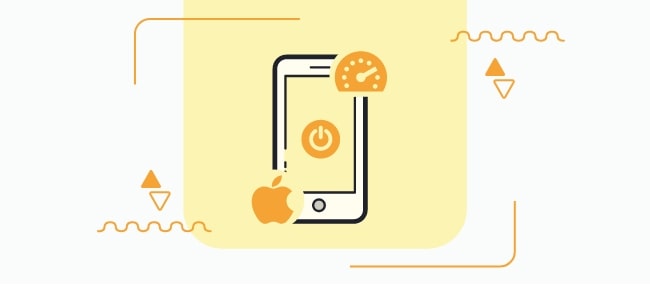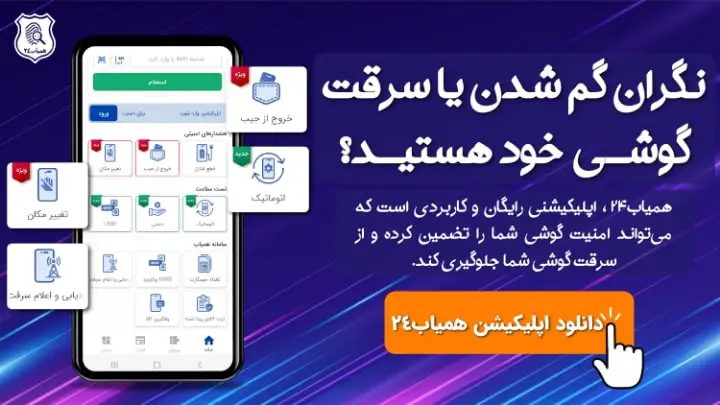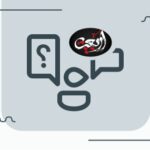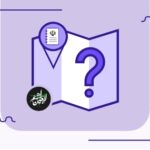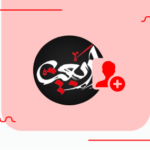هیچ چیز بدتر از گم یا سرقت شدن گوشی آیفون نیست. این اتفاق نه تنها که ضرر مالی زیادی دارد، بلکه اطلاعات شخصی و مهم شما را هم در معرض خطر قرار میدهد. اما جای نگرانی نیست، چرا که روشهای مختلفی برای ردیابی گوشی آیفون وجود دارد حتی ردیابی گوشی آیفون خاموش!!
در این مقاله، به شما خواهیم گفت که چطور میتوانید حتی ردیابی گوشی آیفون خاموش انجام دهید، همچنین، در این مقاله به شما یاد خواهیم داد که چطور از طریق ابزارهایی مثل همیاب24، Find My iPhone، Google ،Maps، iCloud.com ایمیل، گوگل و… برای ردیابی گوشی آیفون خود استفاده کنید.
برای اعلام سرقت گوشی روشهای زیادی وجود دارد اما ما در این مقاله ابتدا بهترین و مطمئن ترین روش برای ردیابی گوشی اپل را به شما آموزش خواهیم داد و سپس به مابقی روشهای پیدا کردن گوشی موبایل خواهیم پرداخت.
- پیدا کردن گوشی اپل گم یا دزدیده شده در سامانه همیاب24 از طریق imei و شماره سریال
- پیدا کردن گوشی آیفون دزدیده یا گم شده با Find My iPhone یا iCloud
- آموزش ردیابی گوشی آیفون سرقتی خاموش با ایمیل و گوگل
- ردیابی گوشی آیفون بدون سیمکارت با جی پی اس (GPS)
- ردیابی گوشی سرقتی خاموش از طریق اپل آیدی / چطور find my iphone را فعال کنیم؟
- در نهایت
- سوالات متداول
قبل از خواندن ادامه متن سوالی از شما داریم!!!
آیا از اصل بودن گوشی خود اطمینان دارید؟ مطمئن هستید که تقلبی نیست؟!! اگر میخواهید از تقلبی، مفقودی یا سرقتی نبودن گوشیتان مطمئن شوید فقط کافیه روی لینک زیر کلیک کنید. در چند ثانیه استعلام کامل گوشیتان در اخیارتان قرار میگیرد.
همیاب ۲۴ سامانه دانش بنیان استعلام و ردیابی کالای دیجیتال تحت حمایت معاونت اجتماعی و پیشگیری از وقوع جرم قوه قضاییه
پیدا کردن گوشی اپل گم یا دزدیده شده در سامانه همیاب24 از طریق imei و شماره سریال
بهترین روش ردیابی گوشی اپل استفاده از برنامه همیاب24 است. برای ثبت سرقت یا گم شدن گوشی خود کافیست به سامانه همیاب24 مراجعه کنید و بعد از سوزاندن سیمکارتهای موجود در گوشی سرقتی اقدام به ثبت ردیابی در سامانه همیاب24 با imei کنید.
برای انجام این کار میتوانید از طریق لینک زیر وارد سامانه همیاب24 شوید و در فرم ثبت کالای سرقتی یا مفقودی، ردیابی گوشی آیفون خاموش خود را از طریق imei فعال کنید تا هر چه زودتر ردیابی شما آغاز و روند ردیابی شما تسریع داده شود. توجه کنید که ردیابی گوشی آیفون در سامانه همیاب24 تنها روشی است که از طریق مراجع قضایی قابل پیگیری است و مابقی روشها قابلیت پیگیری قضایی ندارد.
مزایای ردیابی در سامانه همیاب24:
- ردیابی 24 ساعته در اپراتورهای مخابراتی
- جستجو در بین کالاهای پیدا شده سراسر کشور در کلانتریها، بازرسیهای مرزی و …
- اطلاعرسانی به فروشگاههای سراسر کشور جهت جلوگیری از خرید و فروش دستگاه
- اطلاعرسانی کشوری به کلانتریها و بازرسیهای مرزی جهت جلوگیری از خارج شدن دستگاه از مرزهای کشور
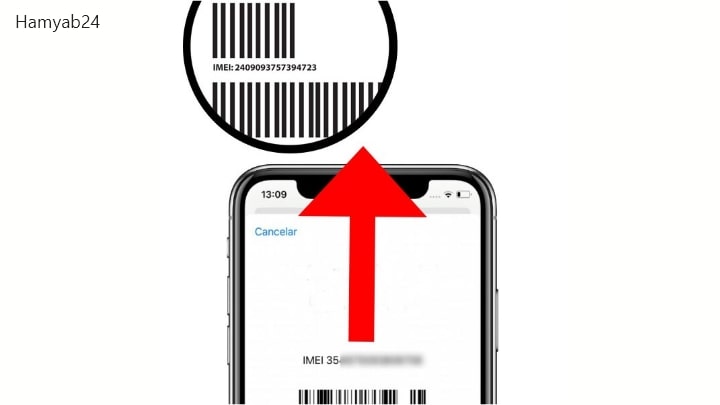
پیدا کردن گوشی آیفون دزدیده یا گم شده با Find My iPhone یا iCloud
همانطور که میدانید یکی از بهترین قابلیتهای گوشی آیفون برنامه find my iphone است که میتواند به شما در ردیابی گوشی آیفون حتی در حالت خاموش نیز کمک کند. البته توجه کنید که این قابلیت باید از قبل روی ios شما فعال باشد چرا که فعال کردن آن از راه دور امکان پذیر نیست.
پیدا کردن و ردیابی گوشی آیفون با استفاده از برنامه find my iphone یا iCloud بسیار راحت است. اگر برای شما سوال است که چطور میتوانیم از طریق find my Iphone گوشی آیفون خود را ردیابی کنیم؟ باید به شما بگوییم که برای انجام این کار میتوانید از دستورالعمل مرحله به مرحلهای که در لینک زیر برایتان قرار دادهایم استفاده کنید تا راحتتر این کار را انجام دهید.
بعد از انجام مراحل بالا کافیست که از طریق یک گوشی دیگر وارد حساب آیکلود شوید و یا برنامه find my iphone را در یک اسمارت فون یا آیپد دیگر نصب کنید و به راحتی آیفون دزدیده یا گم شده خود را حتی در حالت خاموش و بدون آنتن ردیابی کنید و از آخرین لوکیشن گوشی با خبر شوید.
آموزش ردیابی گوشی آیفون سرقتی خاموش با ایمیل و گوگل

برای ردیابی گوشی آیفون سرقتی خاموش باید از طریق حساب آیکلود یا اپلیکیشن find my iphone استفاده کنید. معمولا اپل آیدی شما با همان ایمیلی که به برنامه دادهاید برابر است و پسورد را قبلا خودتان مشخص کردهاید.
جهت پیدا کردن گوشی اپل از طریق ایمیل کافیست از طریق دستگاه ios یکی از دوستانتان وارد حساب آیکلود یا find my iphone خود شوید.
البته چون از یک دستگاه جدید استفاده میکنید احتمالا ابتدا باید از حساب کاربری موجود در دستگاه مورد نظر خارج شوید و سپس مجددا وارد شوید.
ردیابی گوشی آیفون بدون سیمکارت با جی پی اس (GPS)
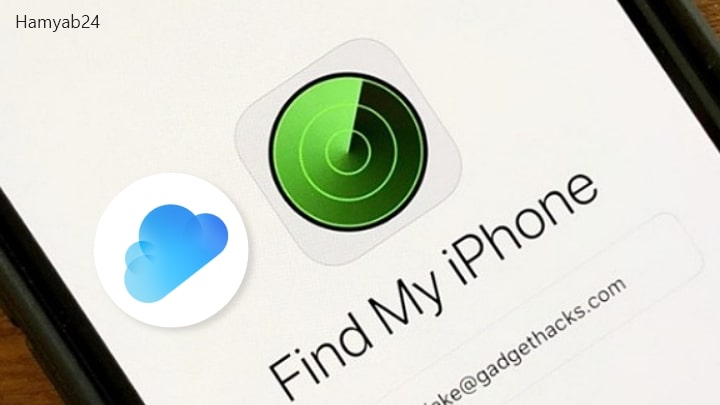
جالب است بدانید که شما میتوانید از طریق برنامه find my iphone گوشی آیفون خود را بدون سیم کارت ردیابی کنید. این اپلیکیشن موقعیت مکانی گوشیتان را به شما نشان میدهد و میتوانید فهرستی از تمام وسایل ios خود مانند آیفون، آیپد، اپل واچ و… را همراه با موقعیت مکانیشان (GPS) مشاهده کنید.
گزینه actions را در پایین نقشه مشاهده میکنید. با استفاده از این گزینه حتی از راه دور گوشی خود را به صدا دربیاورید. برای انجام این کار کافیست روی گزینه play sound کلیک کنید و به سرعت گوشی آیفون گمشده خود را پیدا کنید.
ردیابی گوشی سرقتی خاموش از طریق اپل آیدی / چطور find my iphone را فعال کنیم؟
قبل از این به شما گفته بودیم که فعال کردن find my از راه دور ممکن نیست و باید از قبل اینکار را کرده باشید تا بتوانید از آن در ردیابی گوشی آیفون خاموش استفاده کنید. برای فعال کردن ویژگی Find My iPhone ابتدا باید تنظیمات شوید و سپس روی اپل آیدی کلیک کنید.
توجه کنید که اگر با اپل ایدی وارد گوشی خود نشدهاید لازم است روی گزینه sign in to your device کلیک کنید. بعد از وارد کردن اپل آیدی و پسورد کافیت روی sign in کلیک کنید و آیکلود را انتخاب کنید و find my iphone را روشن کنید.
اگر در انجام این کار به مشکلی داشتید، ما در این مقاله تمامی مراحل فعال کردن اپل آیدی و find my iphone را برای شما توضیح دادهایم پس تنها با یک کلیک وارد مقاله شوید.

در نهایت
ما در این مقاله سعی کردیم که ردیابی گوشی آیفون را به شما آموزش دهیم. البته قابل توجه است که تنها روش قانونی و مطمئن در دستگاههای قضایی ردیابی گوشی در سامانه همیاب24 است. این مقاله به صورت مداوم بروزرسانی میشود پس حتما سوالات و پیشنهادات خود را با ما در میان بگذارید تا به ما در بهبود مقاله کمک کنید.
سوالات متداول
برای انجام این کار روشهای زیادی وجود دارد اما تنها روشی که ازقابلیت پیگیری قضایی دارد، استفاده از سامانه همیاب24 است.
بله ردیابی گوشی اپل سرقتی یا گمشده به راحتی امکان پذیر است و فقط کافیست از روشهایی که برای شما در مقاله بیان کردیم، استفاده کنید.